Samsung SYNCMASTER 400UXN-UD, SYNCMASTER 460UXN-UD, SYNCMASTER 400UXN-UD2, SYNCMASTER 460UXN-UD2 Manual [es]
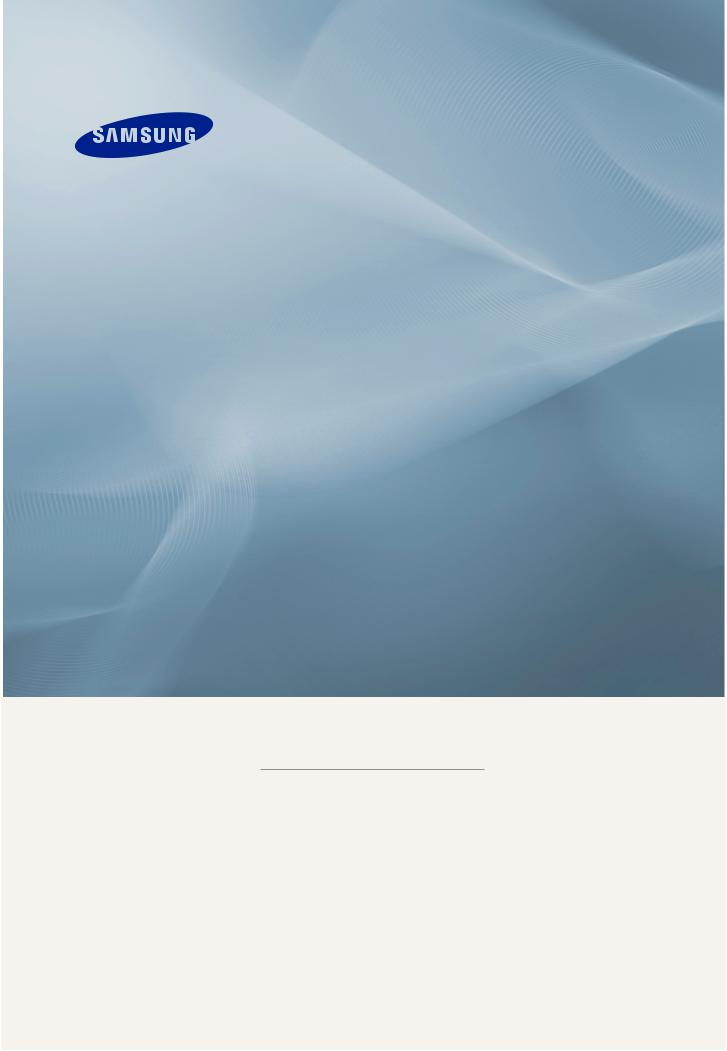
LCD MONITOR
quick start guide
400UXN-UD2 460UXN-UD2

Introducción
Contenido del embalaje
 Nota
Nota
Compruebe que los artículos siguientes vengan incluidos con su pantalla LCD.
Si falta alguno, póngase en contacto con su distribuidor.
Póngase en contacto con un distribuidor local para adquirir los artículos adicionales.
Comprobación del contenido del embalaje
Retire el cierre de la caja de embalaje como se muestra en la figura anterior.
Levante la caja de emba- |
Compruebe el contenido |
Retire la cubierta de po- |
laje sujetándola por las ra- |
del embalaje. |
liestireno y vinilo. |
nuras de ambos lados. |
|
|
 Nota
Nota
•Una vez desembalado, compruebe bien el contenido.
•Conserve la caja de embalaje para futuros transportes del producto.
Desembalaje
Pantalla LCD
9

Introducción
Manuales
Guía de configuración ráp- |
Tarjeta de garantía |
Manual del usuario |
ida |
(Nodisponibleentodoslos |
|
|
|
|
|
lugares) |
|
CD del software de Magic
Wall, CD del manual de
Magic Wall
Cables
Cable de alimentación
Otros
Mando a distancia |
Pilas (AAA x 2) |
(BP59-00138A) (Nodisponibleentodoslos lugares)
Se vende por separado
Cable D-sub |
Cable de DVI |
Cable LAN |
Juego de montaje mural |
Cable RGB a BNC Componente/cableD-sub |
10
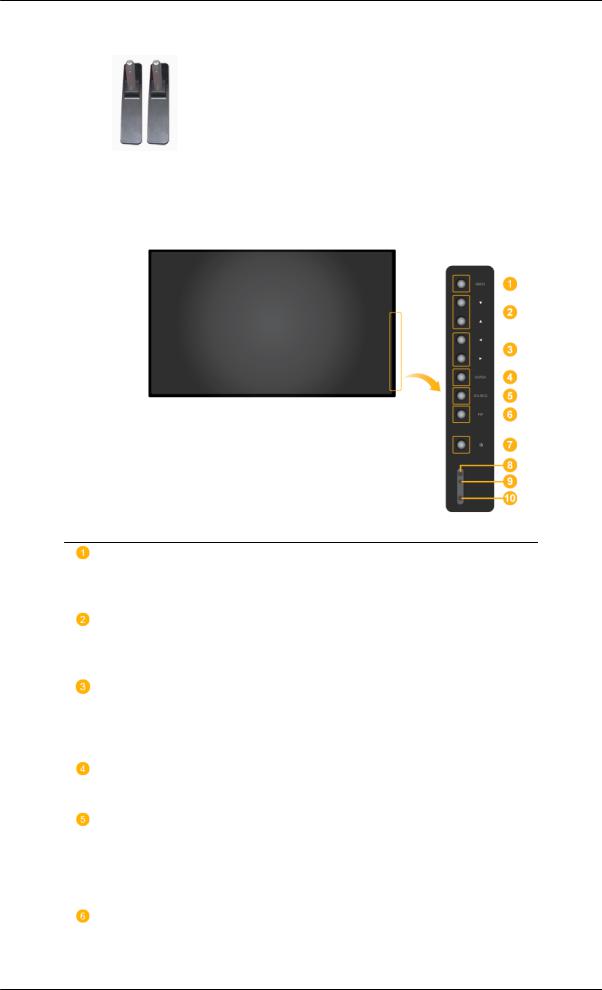
Introducción
Se vende por separado
Juego de medio soporte
Pantalla LCD
Parte frontal
Botón MENU [MENU]
Abre el menú en pantalla y sale del menú. Se usa también para salir del menú de la pantalla o volver al menú anterior.
Botones de navegación (botones arriba y abajo)
Se mueve de un elemento de menú a otro verticalmente o ajusta los valores seleccionados del menú.
Botones de ajustes (botones izquierda/derecha)/Botones del volumen
Se mueve de un elemento de menú a otro horizontalmente o ajusta los valoresseleccionadosdelmenú.Cuandonohayamenúenpantalla,pulse el botón para ajustar el volumen.
Botón ENTER [[ENTER]
Activa un elemento resaltado del menú.
Botón SOURCE [[SOURCE]
Cambia entre los modos PC y Vídeo. Seleccione la fuente de entrada en la que esté conectado el dispositivo externo.
[PC] → [DVI] → [AV] → [Componente] → [HDMI] → [MagicInfo]
Botón PIP
Pulse el botón PIP para activar o desactivar la pantalla PIP.
11
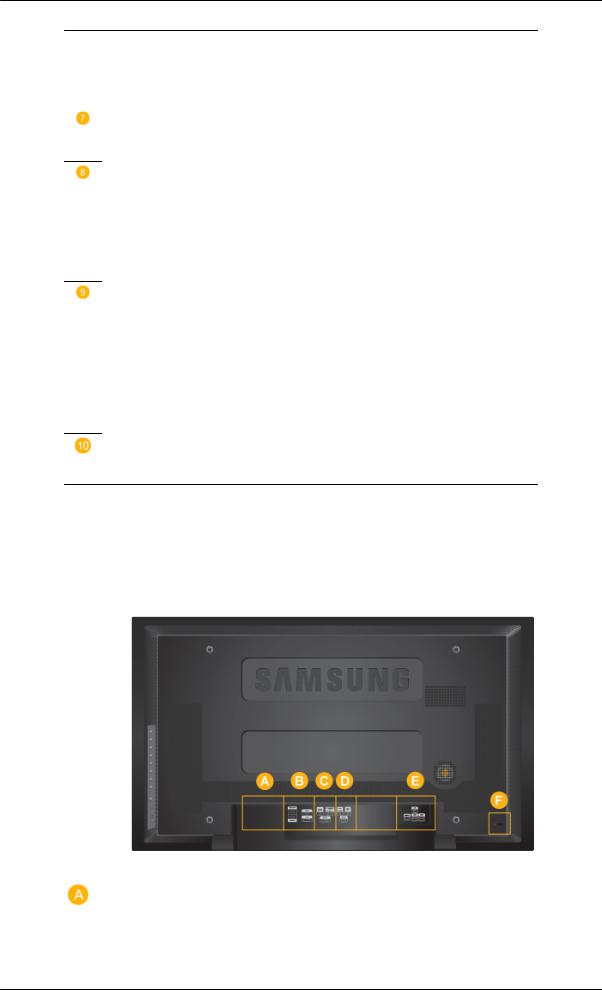
Introducción
•PC : DVI / AV / HDMI
•DVI / AV : PC
•HDMI : PC
Botón de encendido [ ]
]
Utilice este botón para encender o apagar la pantalla LCD.
Sensor de brillo (opcional)
Detecta automáticamente la iluminación del entorno.
 Nota
Nota
Esta función está activada sólo en los modelos equipados con un sensor automático del brillo.
Indicador de encendido
Muestra el modo de ahorro de energía parpadeando en verde
 Nota
Nota
Para obtener más información respecto a las funciones de ahorro de energía, consulte la sección Ahorro de energía en el manual. Para ahorrar energía, apague la pantalla LCD cuando no la necesite o cuando la deje sin funcionar durante largos períodos.
Sensor del mando a distancia
Encare el mando a distancia hacia ese punto de la pantalla LCD.
Parte posterior
 Nota
Nota
Para obtener información detallada sobre las conexiones de los cables, consulte Conexión de los cables en Configuración. La configuración de la parte posterior de la pantalla LCD puede variar ligeramente según el modelo.
12
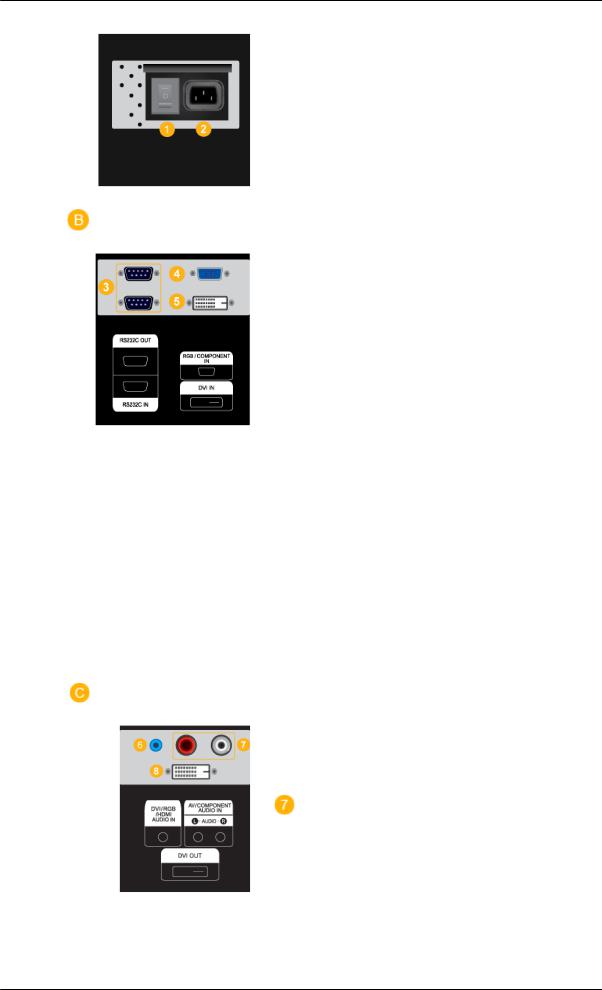
Introducción
 POWER S/W ON [│ ]/OFF [O]
POWER S/W ON [│ ]/OFF [O]
Enciende o apaga la pantalla LCD.
 POWER
POWER
El cable de alimentación se enchufa en la pantalla LCD y en el enchufe de la pared.
 RS232C OUT/IN (Puerto serie RS232C)
RS232C OUT/IN (Puerto serie RS232C)
Puerto de programa MDC (Control de visualización múltiple)
 RGB / COMPONENT IN (Terminal de conexión de PC (entrada))
RGB / COMPONENT IN (Terminal de conexión de PC (entrada))
•Use un cable D-Sub (D-Sub de 15 patillas) - Modo PC (PC analógico)
•Conecte el puerto [RGB/COMPONENT IN]delmonitoralpuertodecomponentes del dispositivo externo mediante el cable D-SUB a COMPONENTES.
•Conecte el puerto [RGB / COMPONENT IN] del monitor al puerto BNC del PC mediante el cable RGB a BNC.
 DVIIN(Terminaldeconexiónparavídeo
DVIIN(Terminaldeconexiónparavídeo
PC)
Use un cable DVI (DVI-D a DVI-D) - Modo DVI (PC digital)
 DVI/RGB/HDMI AUDIO IN (Terminal de conexión para PC/DVI/HDMI/audio (entrada))
DVI/RGB/HDMI AUDIO IN (Terminal de conexión para PC/DVI/HDMI/audio (entrada))
AV/COMPONENTAUDIOIN[L-AUDIO-
R]
Conecte el puerto del DVD, VCR (decodificador DVD/DTV) al puerto [L- AUDIO - R] de la pantalla LCD.
 DVI OUT
DVI OUT
13

Introducción
•Conecte un monitor a otro monitor mediante un cable DVI.
•Conecte el puerto [DVI OUT] del monitor al puerto HDMI IN del otro monitor mediante el cable DVI a HDMI.
•LasseñalesdeDVI,HDMIyredenviadas a través del puerto [DVI OUT] se ven en la segunda pantalla que tiene el puerto DVI IN.
 Nota
Nota
Los monitores hasta 6 Full HD o 10 HD se pueden conectar (pueden variar según el producto).
 AV IN [VIDEO]
AV IN [VIDEO]
Conecte el terminal [ VIDEO ] del monitor y el terminal de salida de vídeo del dispositivo externo con un cable de vídeo.
 AUDIO OUT
AUDIO OUT
Terminal de salida del auricular.
 HDMI IN
HDMI IN
Conecte el terminal [HDMI] de la parte posterior de la pantalla LCD con el terminal [HDMI] del dispositivo de salida digital mediante un cable [HDMI].
Se admite hasta un cable HDMI 1.0.
 RGB OUT
RGB OUT
 LAN (Terminal de conexión para LAN)
LAN (Terminal de conexión para LAN)
 USB1,USB2(Terminal de conexión para USB)
USB1,USB2(Terminal de conexión para USB)
Compatible con teclado/ratón/dispositivo de almacenamiento masivo
14
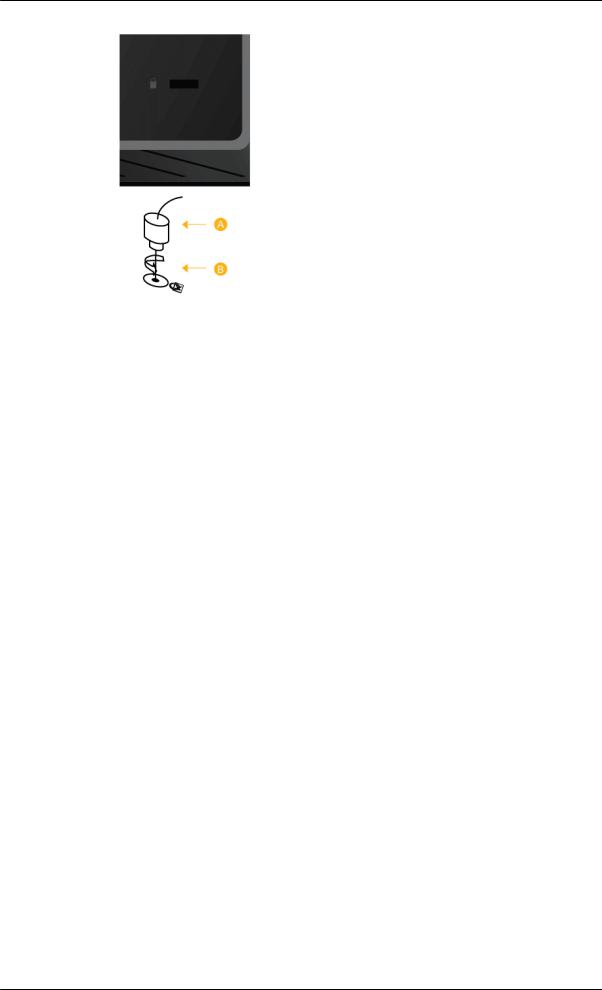
Introducción
Kensington Lock
El bloqueo Kensington es un dispositivo que se utiliza para fijar físicamente el sistema cuando se utiliza en un sitio público. El dispositivo de bloqueo debe adquirirse por separado. El aspecto y el método de bloqueo pueden variar respecto a la ilustración, según el fabricante. Consulte el manual que se proporciona con el bloqueo Kensington para un uso adecuado. El dispositivo de bloqueo debe adquirirse por separado.
 Nota
Nota
La ubicación del bloqueo Kensington puede ser diferente según el modelo.
Uso del bloqueo antirrobo
Kensington
1.Inserte el dispositivo de bloqueo en la ranura Kensington de la pantalla LCD  y gírelo en el sentido del bloqueo
y gírelo en el sentido del bloqueo  .
.
2.Conecte el cable de bloqueo Kensington.
3.Fije el bloqueo Kensington a una mesa o un objeto de oficina pesado.
 Nota
Nota
Consulte Conexión de los cables para obtener más información acerca de los cables de conexión.
Mando a distancia
 Nota
Nota
El rendimiento del mando a distancia puede resultar afectado por un televisor u otro dispositivoelectrónicoquefuncionencercadelapantallaLCD,provocandounmalfuncionamiento debido a las interferencias con la frecuencia.
15
